Heim >Software-Tutorial >Computer Software >Was soll ich tun, wenn die Nvidia-Systemsteuerung nicht gestartet werden kann? Was soll ich tun, wenn die Nvidia-Systemsteuerung nicht geöffnet werden kann?
Was soll ich tun, wenn die Nvidia-Systemsteuerung nicht gestartet werden kann? Was soll ich tun, wenn die Nvidia-Systemsteuerung nicht geöffnet werden kann?
- WBOYWBOYWBOYWBOYWBOYWBOYWBOYWBOYWBOYWBOYWBOYWBOYWBOriginal
- 2024-08-21 12:10:41369Durchsuche
Was soll ich tun, wenn die Nvidia-Systemsteuerung nicht gestartet werden kann? Kürzlich stellte ein Benutzer diese Frage. Er wollte die Grafikkarteneinstellungen anpassen, stellte jedoch fest, dass sich die Nvidia-Systemsteuerung nicht öffnen oder starten ließ. Als Antwort auf dieses Problem bietet dieser Artikel eine einfache und benutzerfreundliche Lösung. Wenn Sie interessiert sind, lesen Sie bitte weiter. Lösung für das Problem, dass sich das Nvidia-Systemsteuerungsfeld nicht öffnen lässt: 1. Überprüfen Sie, ob das Nvidia-Grafikkartengerät ordnungsgemäß erkannt wurde. 1. Gehen Sie zu [Geräte-Manager] – [Anzeigeadapter], um zu überprüfen, ob ein Nvidia-Grafikkartengerät vorhanden ist. 2. Wenn nicht, klicken Sie bitte mit der rechten Maustaste und wählen Sie [Nach Hardwareänderungen suchen], um erneut zu scannen.
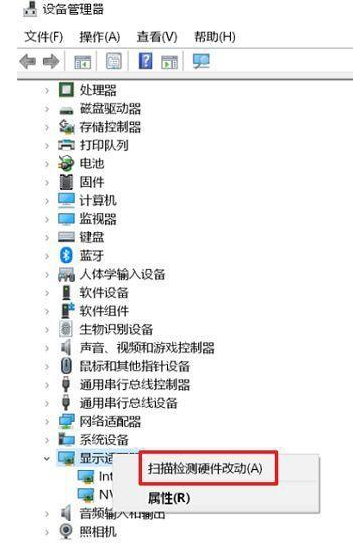
-
Frage: Wie überprüfe ich die Treiberversion? Die Kenntnis der Treiberversionen ist entscheidend für den reibungslosen Betrieb Ihres Geräts und für die Fehlerbehebung. In dieser Anleitung wird detailliert beschrieben, wie Sie Treiberversionen auf verschiedenen Systemen (Windows, macOS, Linux) überprüfen. Anleitung: Lesen Sie weiter, um Schritt-für-Schritt-Anleitungen zu erhalten, wie Sie die Treiberversion auf Ihrem System einfach überprüfen können. Der PHP-Editor Xinyi steht Ihnen mit detaillierten Anleitungen zur Verfügung, um sicherzustellen, dass Sie sich die Kenntnisse aneignen, die Sie benötigen.
- Öffnen Sie [Geräte-Manager]
- Erweitern Sie [Anzeigeadapter]
- Klicken Sie mit der rechten Maustaste auf das Nvidia-Grafikkartengerät.
- Wählen Sie [Eigenschaften].
- Sehen Sie sich die Registerkarte [Treiber] an und bestätigen Sie die Treiberversion Vergleichen Sie die Treiberversion auf der offiziellen Website:
- Besuchen Sie die offizielle Website von ASUS, um die Treiberversion der Grafikkarte für dieses Modell zu finden.
Vergleichen Sie mit der in Schritt 1 überprüften Treiberversion.
- Aktualisieren Sie den Treiber:
Wenn der Treiber Das Programm ist nicht das neueste, gehen Sie bitte wie folgt vor:
Laden Sie die neueste Version des Treibers von der offiziellen Website herunter- Deinstallieren Sie den aktuellen Grafikkartentreiber Installieren Sie den heruntergeladenen Treiber erneut
- Offizielle Website zum Herunterladen des Nvidia-Treibers:
https://www.nvidia.com/Download/index.aspx?lang=cn
2. Wenn Sie den DCH
-Treiber vom offiziellenNvidia
herunterladen Website, nach der Installation des 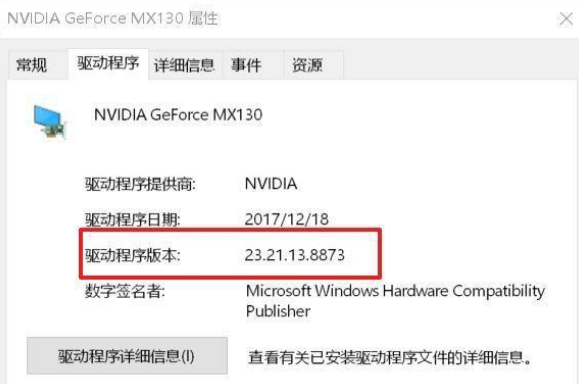 DCH
DCH
im Microsoft Store herunterladen und installieren oder über Windows Update auf die neueste automatische Installation aktualisieren. 3. Bitte bestätigen Sie, ob die integrierte Grafikkarte deaktiviert wurde
 Wenn die integrierte Grafikkarte deaktiviert ist, klicken Sie mit der rechten Maustaste auf die
Wenn die integrierte Grafikkarte deaktiviert ist, klicken Sie mit der rechten Maustaste auf die
- Zu diesem Zeitpunkt verwenden Sie bitte Geräte-Manager – Anzeigeadapter
- – Integrierte Grafikkarte (z. B. integrierte Intel-Grafikkarte) – Rechtsklick – [Gerät aktivieren], um es erneut zu aktivieren . 4. Nvidia-Anzeigedienst aktivieren
Wenn die Nvidia-Anzeigedienste deaktiviert wurden, finden Sie die Nvidia-Systemsteuerungsoption nicht, wenn Sie mit der rechten Maustaste auf den Desktop klicken.
In diesem Fall klicken Sie bitte mit der rechten Maustaste auf [Dieser Computer] – [Verwaltung] – [Dienste und Anwendungen] – [Dienste] auf dem Desktop. (Oder geben Sie [Verwaltungstools]--[Dienste] in das Windows-Suchfeld ein) und doppelklicken Sie auf den Anzeigedienst Nvidia Display.
- 3. Ändern Sie den [Starttyp] auf „Automatisch“, klicken Sie für den Dienststatus auf „Start“ und dann auf „OK“.
Das obige ist der detaillierte Inhalt vonWas soll ich tun, wenn die Nvidia-Systemsteuerung nicht gestartet werden kann? Was soll ich tun, wenn die Nvidia-Systemsteuerung nicht geöffnet werden kann?. Für weitere Informationen folgen Sie bitte anderen verwandten Artikeln auf der PHP chinesischen Website!
In Verbindung stehende Artikel
Mehr sehen- So zeigen Sie versteckte Spiele auf Steam an
- Wie verwende ich geeignete Software, um DLL-Dateien auf einem Win10-Computer zu öffnen?
- So legen Sie das gespeicherte Kontokennwort fest und zeigen das gespeicherte Benutzerkontokennwort im 360-Browser an
- So markieren Sie mit CAD alle Maße mit einem Klick
- So brechen Sie den automatischen Randsprung des IE ab

